图文练习win10系统视频播放显示颜色不对不正常的步骤
更新日期:2019-05-05 作者:大番茄系统下载 来源:www.51luobo.cn
今天小编分享一下win10系统视频播放显示颜色不对不正常问题的处理方法,在操作win10电脑的过程中常常不知道怎么去解决win10系统视频播放显示颜色不对不正常的问题,有什么好的方法去处理win10系统视频播放显示颜色不对不正常呢?今天本站小编教您怎么处理此问题,其实只需要1、更新显卡驱动至最新 2、进入"英特尔 Hd Graphics", 然后进入”视频/Vedio" 项;就可以完美解决了。下面就由小编给你们具体详解win10系统视频播放显示颜色不对不正常的图文步骤:
推荐:
1、更新显卡驱动至最新
控制面板==》系统==》设备管理器==》显示适配器==》右键单击"英特尔 Hd 显示卡 4000" ==》选择升级驱动程序;
本步骤可将板载显卡程序升级至最新
2、进入"英特尔 Hd Graphics", 然后进入”视频/Vedio" 项;

3、在这里,可以看出,“样品/sample 1”的颜色明显失真,同时发现“对比度”以及“饱和度”都在3以上;
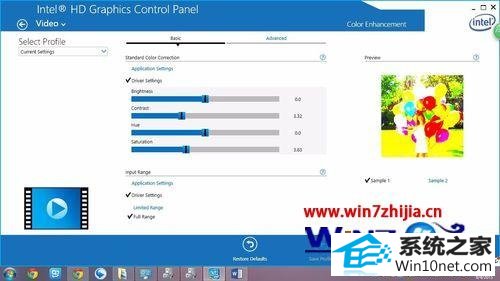
4、点击“恢复默认值/Restore defaults”,将各个参数恢复至系统默认,此时颜色恢复正常。点击“应用/Apply”按钮,并确认改变;
5、至此问题得以解决,重新打开迅雷视频、爱奇艺视频等视频播放软件,播放视频,色彩恢复正常。
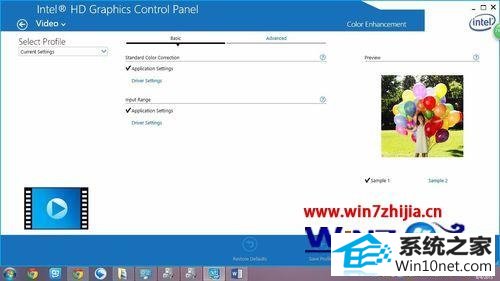
关于win10系统视频播放显示颜色不对不正常如何解决就给大家介绍到这边了,有遇到同样情况的用户们可以采取上面的方法步骤来解决吧,更多精彩内容欢迎继续关注!
win7系统推荐
栏目专题推荐
系统下载推荐
- 雨林木风 Ghost Win7 32位纯净版 v2019.07
- 系统之家W7 电脑城2020新年元旦版 (32位)
- 深度技术win7免激活64位热门精致版v2021.10
- 深度技术Windows10 32位 修正装机版 2021.03
- 雨林木风Win7 企业中秋国庆版64位 2020.10
- 系统之家Win10 典藏装机版 2021.06(32位)
- 电脑公司Windows xp 完美装机版 2021.02
- 番茄花园Win7 32位 官网装机版 2020.09
- 深度技术Win10 64位 大神装机版 2020.07
- 雨林木风Win10 安全装机版 2020.10(64位)
- 深度技术Win7 极速装机版 v2020.03(32位)
- 番茄花园Ghost Win7 32位 娱乐装机版 2020.12
- 系统之家v2021.12最新win7 64位专注清爽版
系统教程推荐
- w7装机版分辨率配置办法
- 技术员练习win10系统纯净版找不到windows Media player播放器的步骤
- win7电脑玩游戏无法最大化窗口游戏的设置方案?
- 图文操作win10系统笔记本HdMi输出电视没声音的步骤
- 技术编辑还原win10系统观看不了网络视频的问题
- win10装机版系统如何显示计算机图标
- win10系统电脑屏幕出现雪花看着非常难受的还原方法
- 手把手修复win10系统将qq视频导出来的教程
- 大师设置win10系统office20010更新后无法使用的步骤
- 技术员细说win10系统无法同时登录QQ的步骤
- win10系统安装Boson netsim的解决方案
- 帮您处理win10系统本地连接没有有效的ip配置的问题
- 技术员详解win10系统安装qq2012提示“运行程序配置不正确”的办法